U盘PE启动安装重装系统教程_优启通重装系统
时间:2020-09-07 来源:醉心纯净
硬盘重装系统方法:http://www.cc580.com/xtjc/1734.html
而今天,机哥为大家讲解的是U盘PE重装系统的方法
U盘PE重装系统方法适用于:系统故障导致无法进入桌面、新组装一台电脑需要安装系统、硬盘重装系统无法实现等等的情况。
机哥就以装机工作室Win10系统GHOST版来演示一下,如何用U盘PE重装系统的方法,本方法同样可以适用于Win7、Win8、XP系统。
制作一个U盘PE启动盘,机哥以优启通V3.3作演示
优启通V3.3下载地址:http://www.cc580.com/soft/xtwh/14716.html
一、双击运行主程序:
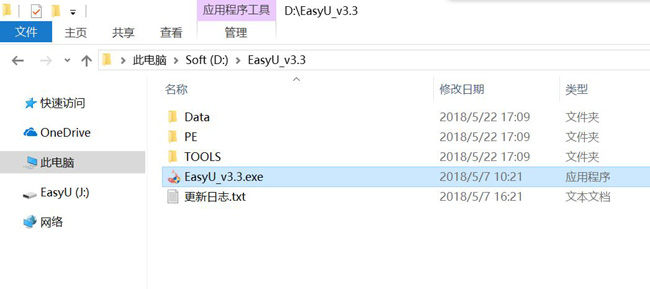
二、运行优启通后选择“U盘模式”,然后插入一个2G或以上U盘
PS:U盘数据需提前备份,制作时会格式化清空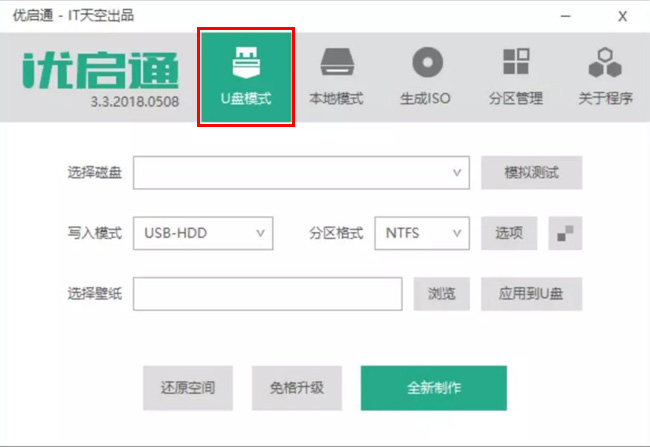
三、选择刚插入的“U盘”后再选择“分区格式”,然后点击“全新制作”开始制作U盘PE启动盘
PS:如果U盘需要放单文件大于4G系统镜像,建议分区格式选择exFAT或NTFS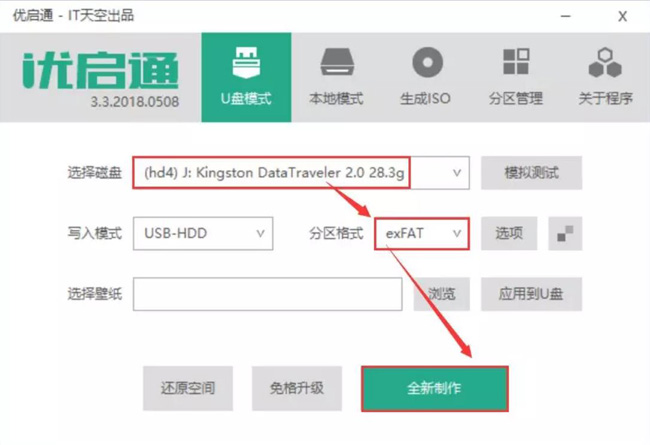
四、制作过程需要等待几分钟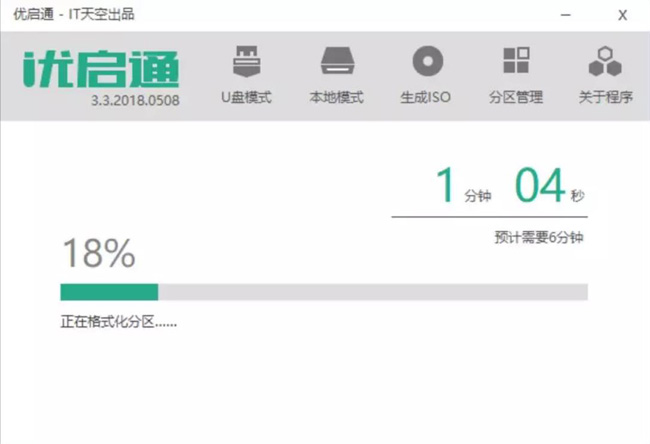
五、制作完成后,把制作好的U盘插入需要重装系统的电脑上,重启电脑时按以下表格,选择对应电脑的启动热键,进入U盘PE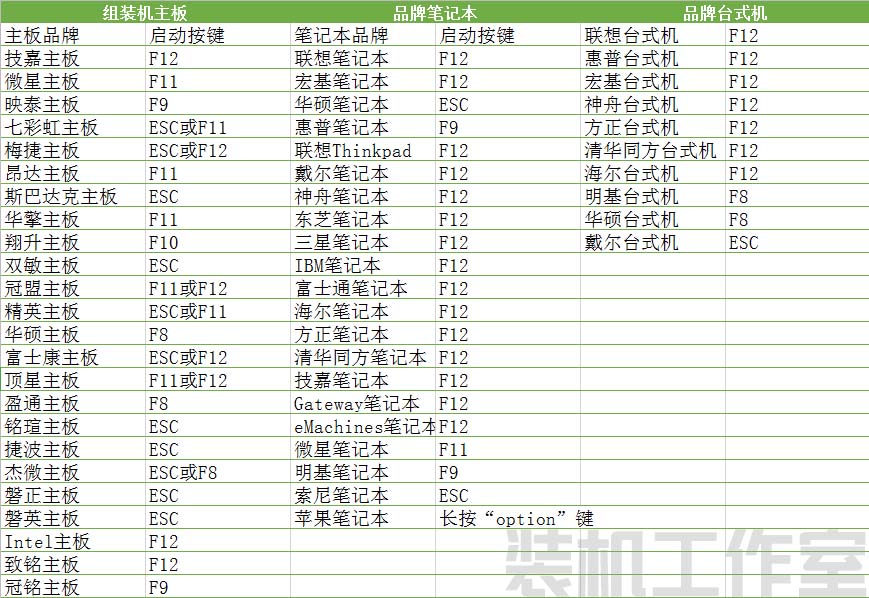
六、当显示启动界面时,选择“启动Win10 PE”如下图所示: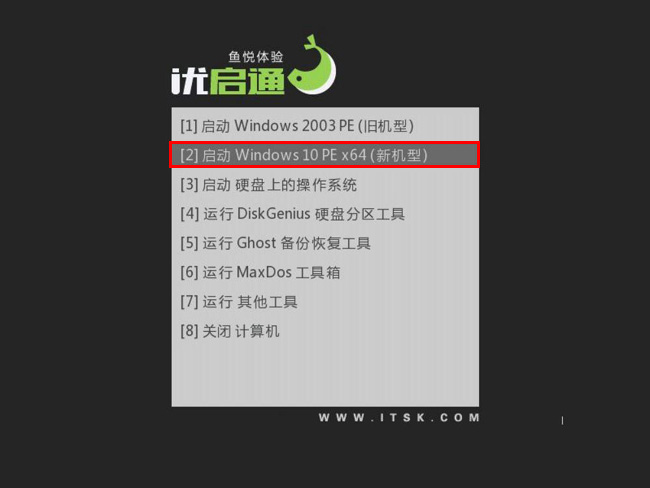
七、进入Win10 PE系统后,选择“EIX系统安装”工具,如下图所示: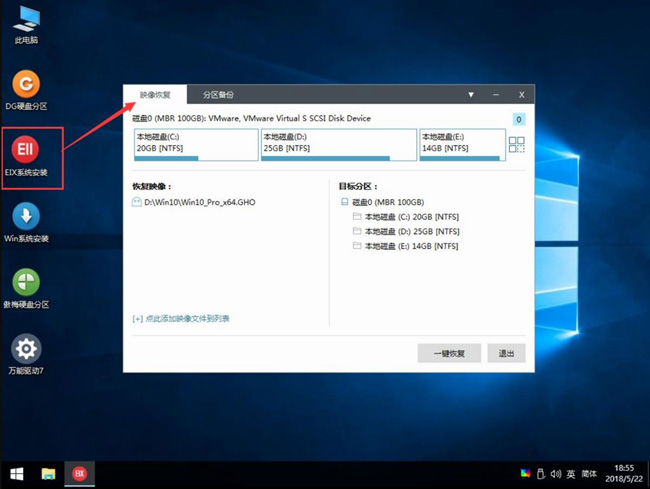
八、依次按“映像恢复”,然后选择需要重装的系统文件,选择安装到C盘,最后按“一键恢复”即可,如下图所示: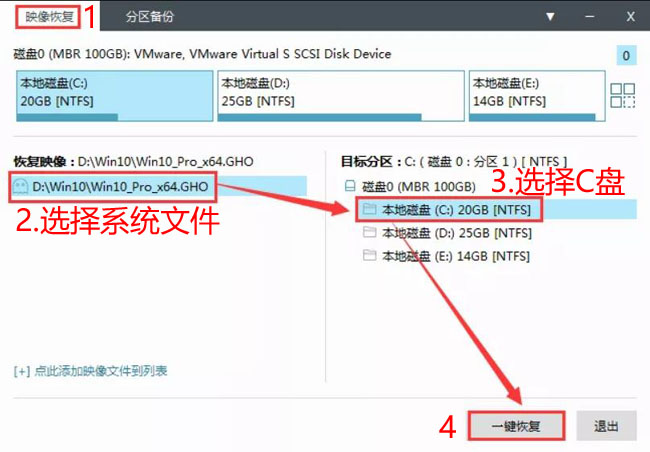
九、在弹出窗口中去掉“驱动调用”勾选,其它保持默认即可“确认”执行,如下图所示: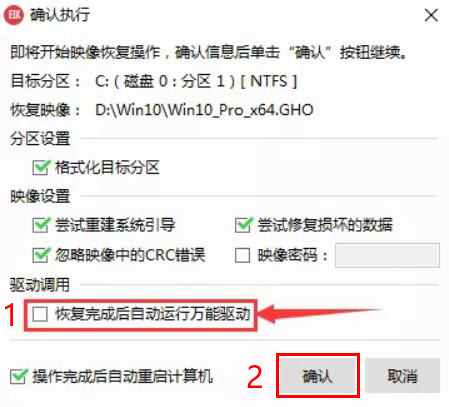
十、系统还原过程,100%后重启进入安装过程
PS:重装前请拔掉U盘,防止再次启动后自动进入PE系统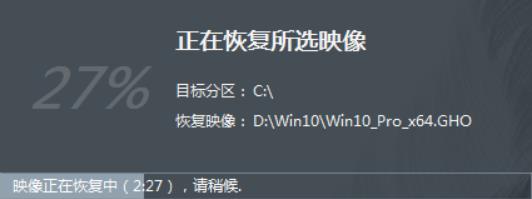
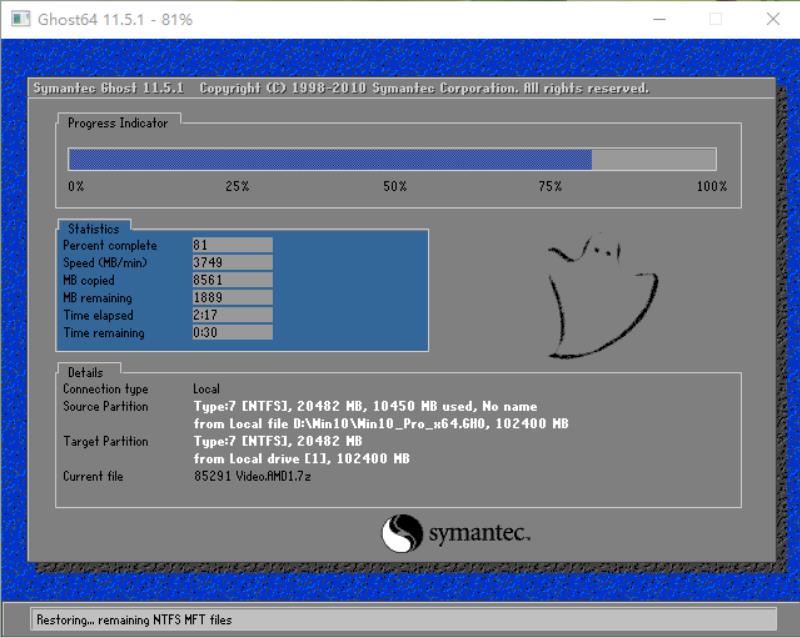
十一、再次启动后,即进入全自动安装,过程期间可能出现几秒黑屏,请耐心等待完成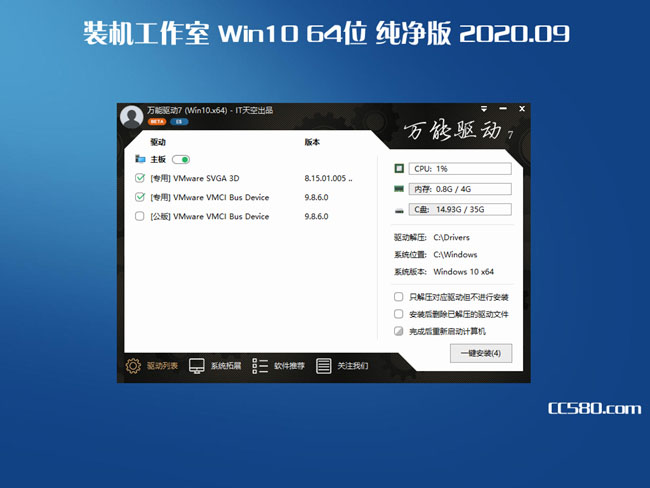
十二、再次进入桌面时,即重装系统整个过程完成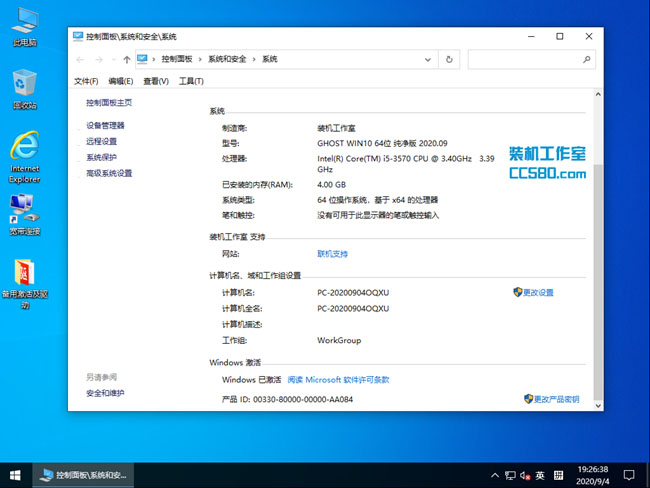
栏目热门教程
人气教程排行
热门系统下载
- 1 装机工作室Win7 SP1 64位 纯净版2021.03
- 2 装机工作室 Win10 21H2 64位 装机版 2021.09
- 3 装机工作室Win10 20H2 64位 纯净版2021.03
- 4 技术员 Ghost Xp Sp3 装机版 2017
- 5 装机工作室 Ghost Win7 SP1 32位 纯净版 2021.02
- 6 MSDN微软原版 Windows10 20H2(2021年2月更新)
- 7 装机工作室Win10 21H1 64位 纯净版2021.07
- 8 装机工作室 Ghost Win10 64位 纯净版 2020.09
- 9 装机工作室 Ghost Win7 SP1 64位 纯净版 2021.02
- 10 极纯净 Win10 21H2 64位 纯净版 2021.09